एक नया आईओएस अपग्रेड हमेशा आशाजनक होता है, चाहे आप एक नया डिवाइस खरीद रहे हों या एक को अपग्रेड कर रहे हों। यहां तक कि अगर हमेशा दिखने और महसूस करने में सुधार नहीं होता है, तो कोशिश करने के लिए नई सुविधाएं हैं। बेशक, अपग्रेड का मतलब नई समस्याएं भी हो सकता है।
एक आधुनिक आईफोन कुछ भी नहीं है अगर ऐसा प्लेटफॉर्म नहीं है जिस पर ऐप्स इंस्टॉल करना है, इसलिए यदि आप ऐसा नहीं कर सकते हैं, तो यह एक बड़ी चिंता है। सौभाग्य से, जबकि कुछ कारण हैं कि आप iOS 16 पर ऐप्स इंस्टॉल नहीं कर सकते हैं, उनमें से अधिकांश को ठीक करना आसान है।
अंतर्वस्तु
- ऐप स्टोर को पुनरारंभ करें
- अपने फोन को पुनरारंभ करें
- एक ऐप डाउनलोड करें जिसके आप पहले से मालिक हैं
- आईक्लाउड से साइन आउट करें
- डेवलपर मोड सक्षम करें
ऐप स्टोर को पुनरारंभ करें
अन्य तरीकों में गोता लगाने से पहले एक साधारण जाँच बस ऐप स्टोर को पुनरारंभ करना है।
अपनी स्क्रीन के नीचे से ऊपर की ओर तब तक स्लाइड करें जब तक कि आपको अपने द्वारा खोले गए ऐप्स की गैलरी दिखाई न दे। इन्हें तब तक क्रमबद्ध करें जब तक आप ऐप स्टोर न देख लें। ऐप को बंद करने के लिए इस पर स्वाइप करें।
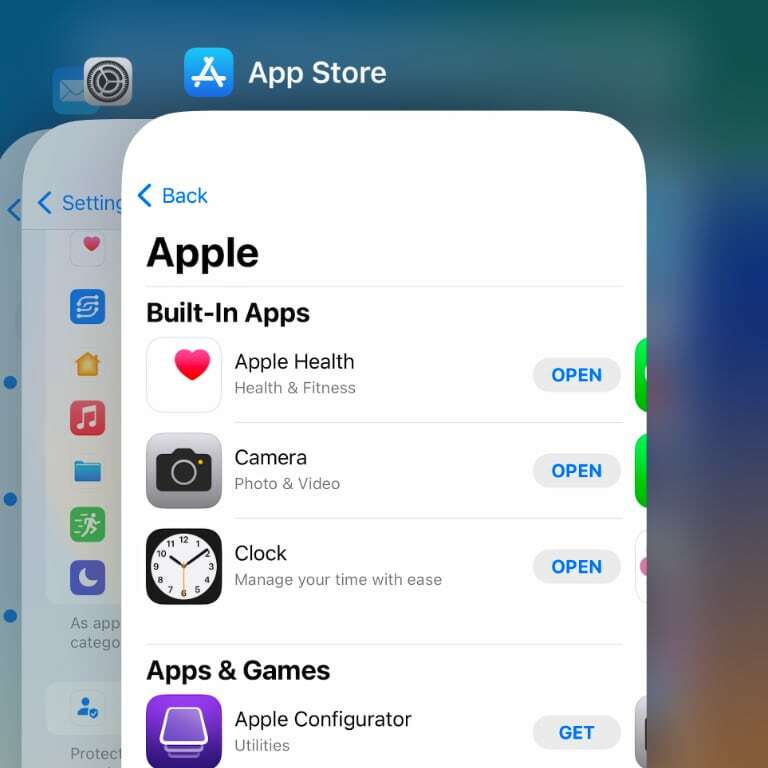
ऐसा करने के बाद, ऐप स्टोर फिर से खोलें और ऐप इंस्टॉल करने का प्रयास करें।
अपने फोन को पुनरारंभ करें
जब आपके ऐप डाउनलोड की समस्या को ठीक करने की बात आती है, तो सबसे आसान तरीकों में से एक है अपने डिवाइस को पुनरारंभ करना। पावर और वॉल्यूम अप बटन को तब तक दबाए रखें जब तक कि संकेत आपके फोन को बंद न कर दे। बिजली बंद करने के लिए आइकन को स्लाइड करें।
एक बार फोन बंद हो जाने के बाद, इसे वापस चालू करने के लिए बस पावर बटन दबाएं। आपके फ़ोन के रीबूट होने के बाद, देखें कि क्या आप ऐप्स इंस्टॉल कर सकते हैं। यदि यह चाल नहीं चली, तो अन्य तरीकों पर गौर करने का समय आ गया है।
एक ऐप डाउनलोड करें जिसके आप पहले से मालिक हैं
एक मुद्दा जो iOS 16 को विशेष रूप से लगता है, वह यह है कि आप पुराने ऐप्स डाउनलोड कर सकते हैं, लेकिन नए नहीं। यदि आप नए ऐप्स इंस्टॉल नहीं कर पा रहे हैं, तो यह आपकी समस्या हो सकती है। सौभाग्य से, यह एक आसान फिक्स है।
ऐप स्टोर खोलें, फिर स्क्रीन के टॉप-राइट में अपने यूजर आइकन पर टैप करें। यहां, खरीदे गए> मेरी खरीदारी पर टैप करें। सूची में स्क्रॉल करें और उस ऐप के डाउनलोड आइकन (डाउन एरो के साथ क्लाउड) पर टैप करें जो आपके पास पहले से है।
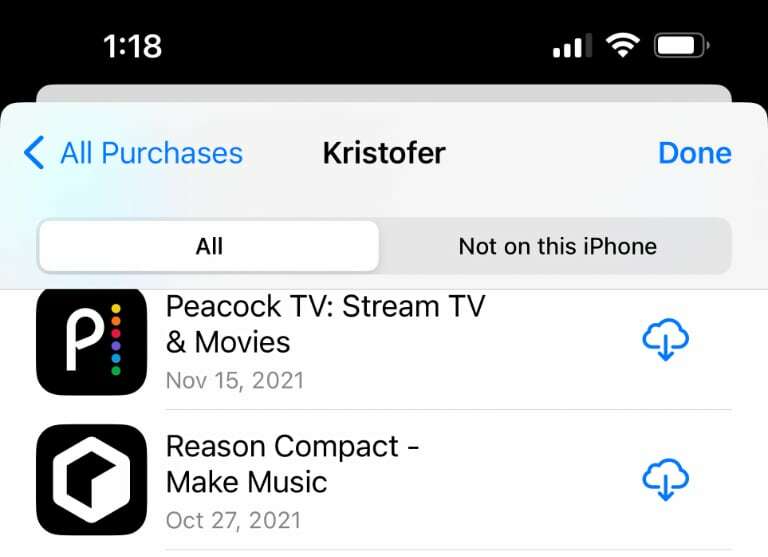
यदि वह ऐप सफलतापूर्वक डाउनलोड और इंस्टॉल हो जाता है, तो एक नया ऐप इंस्टॉल करने का प्रयास करें। आप पा सकते हैं कि अब आप बिना किसी समस्या के नए ऐप्स डाउनलोड और इंस्टॉल कर सकते हैं।
आईक्लाउड से साइन आउट करें
किसी भी iOS समस्या के लिए एक सामान्य समाधान जिसमें किसी भी तरह से सिंक करना या आपका iCloud खाता शामिल है, साइन आउट करना है, फिर वापस साइन इन करना है। यह Apple उपकरणों में आश्चर्यजनक संख्या में समस्याओं को ठीक करता है।
शुरू करने के लिए, सेटिंग ऐप खोलें, फिर स्क्रीन के शीर्ष पर अपने खाते के विवरण पर टैप करें। अगली स्क्रीन पर, नीचे की ओर स्क्रॉल करें, फिर "साइन आउट" लेबल वाले बटन पर टैप करें।
आपके डिवाइस को डाउनलोड करने या हटाने के लिए कितना iCloud डेटा चाहिए, इसके आधार पर इसमें कुछ समय लगेगा। एक बार साइन आउट करने के बाद, सेटिंग ऐप खोलें और अपनी स्क्रीन के शीर्ष पर "अपने iPhone में साइन इन करें" पर टैप करें।
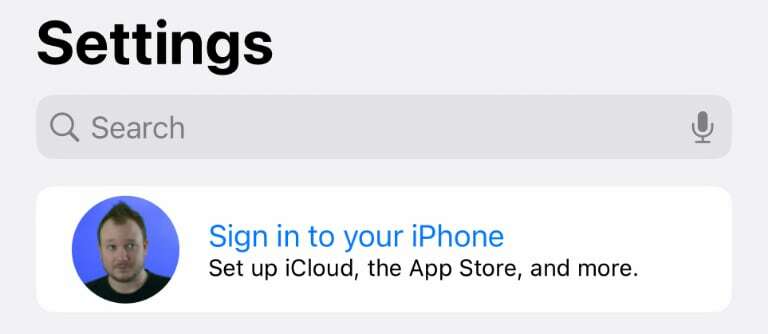
संकेतों का पालन करें, फिर ऊपर बताए अनुसार अपने फोन को पुनरारंभ करें। एक बार जब आपका फोन रीबूट हो जाए, तो फिर से एक नया ऐप डाउनलोड करने का प्रयास करें।
डेवलपर मोड सक्षम करें
एक अंतिम विकल्प है जो आपको iOS 16 पर ऐप्स इंस्टॉल करने की अनुमति दे सकता है, लेकिन यह संभावित रूप से कुछ हद तक सुरक्षा जोखिम पैदा कर सकता है। आप डेवलपर मोड को सक्षम कर सकते हैं, जो अन्य बातों के अलावा, ऐप्स के आसपास ऐप्पल की कुछ सुरक्षा जांचों को बायपास कर सकता है।
सेटिंग ऐप खोलें, फिर नीचे स्क्रॉल करें और गोपनीयता और सुरक्षा चुनें। यहां, स्क्रीन के नीचे स्क्रॉल करें और डेवलपर मोड पर टैप करें। अगली स्क्रीन पर, डेवलपर मोड के लिए टॉगल सक्षम करें।
यह विकल्प आईओएस 16 चलाने वाले सभी लोगों के लिए प्रकट नहीं होता है, लेकिन इसे सक्षम करने से कुछ उपयोगकर्ता ऐप्स इंस्टॉल कर सकते हैं जब वे अन्यथा नहीं कर सकते। यदि आप संभावित सुरक्षा जोखिमों के बारे में चिंतित हैं, तो अपने द्वारा खोजे जा रहे ऐप्स इंस्टॉल करने के बाद डेवलपर मोड को बंद कर दें।
यदि यहां कोई भी विकल्प आपके लिए काम नहीं करता है, तो यह संभव है आईओएस 15 में डाउनग्रेड करें अपना डेटा खोए बिना।
Kris Wouk एक लेखक, संगीतकार हैं, और जब कोई व्यक्ति वेब के लिए वीडियो बनाता है, तो उसे कुछ भी कहा जाता है। वह हाई-रेज ऑडियो और होम थिएटर गियर के शौकीन के साथ एक Apple बेवकूफ है।